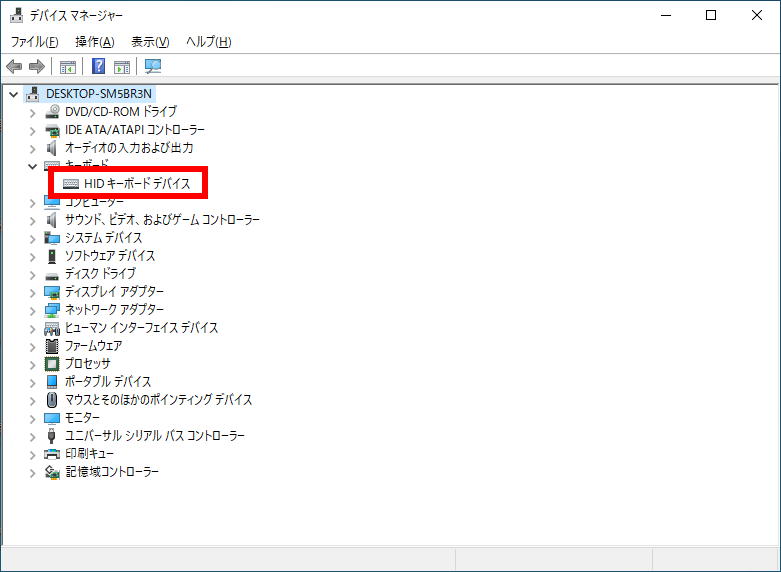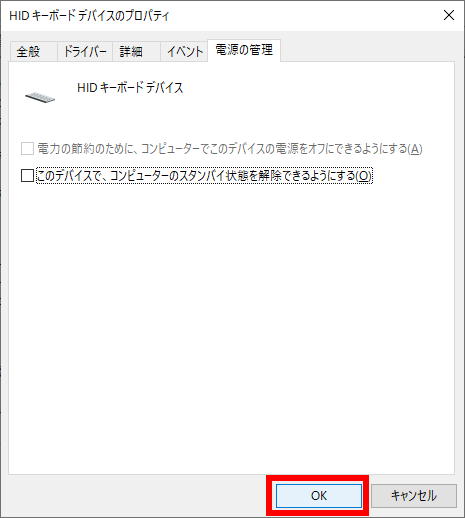ここでは、製品本体のシャットダウンと同時にキーボードの LED も消灯させる方法を説明します。
| ご注意ください | |
| ・製品によってはこの操作でキーボードの LED が消灯しない場合がああります。 ・この設定を行うとキーボードのキーを押してもスタンバイやスリープからの復帰ができなくなります。 ・この作業はお客様の自己責任で行ってください。 弊社では、この作業を行ったことで発生した破損・損害など一切の責任を負いません。 ・この作業を行ったことで発生した故障や破損は、弊社保証の範囲外となります。 |
■ 対象製品
・Windows 10 がインストールされた製品
■ 設定手順
1.「スタート」ボタンにマウスカーソルを合わせてマウスを右クリックします。

2.表示されたメニューから「デバイス マネージャー(M)」を選択します。
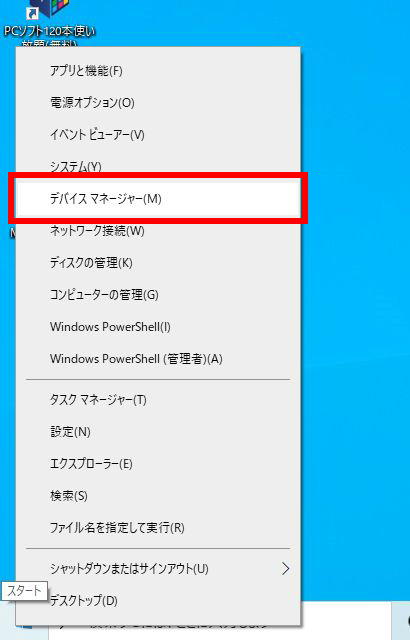
3.「デバイス マネージャー」が表示されます。
「キーボード」の左側の「>」を選択します。
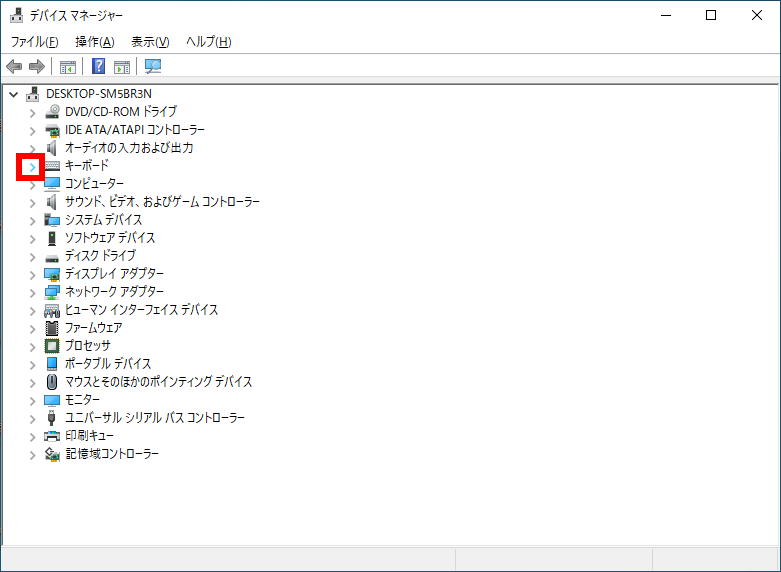
4.「キーボード」の下に表示された「HID キーボード デバイス」にマウスカーソルを合わせてマウスを右クリックします。
| ・接続されているキーボードによっては表示名が異なる場合があります。 |
5.表示されたメニューから「プロパティ(R)」を選択します。
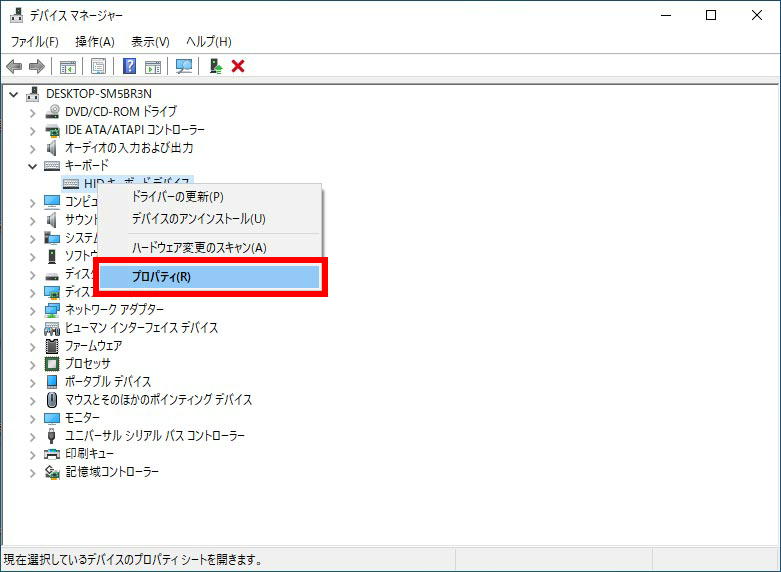
6.「HID キーボード デバイスのプロパティ」が表示されます。
「電源の管理」タブを選択します。
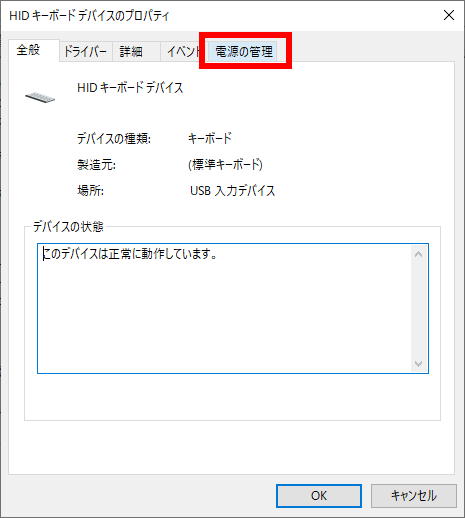
7.「電源の管理」が表示されます。
「このデバイスで、コンピューターのスタンバイ状態を解除できるようにする(O)」のチェックボックスのチェックを外します。
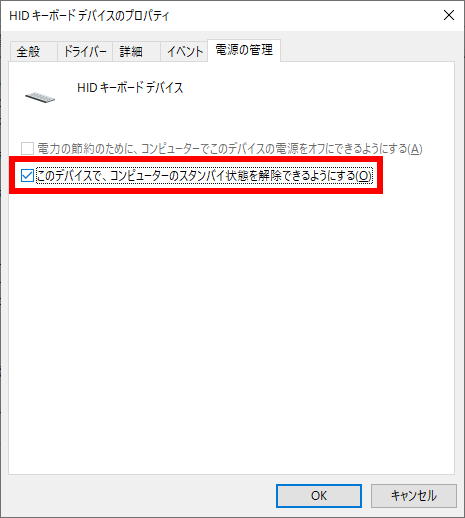
すべてのウインドウを閉じると作業は完了です。